მრავალი წელი გავიდა იმ მომენტიდან, როდესაც კორპორაცია Mircosoft წარმატებით დაიწყო კომპიუტერების ბაზარზე და რამდენიმე თაობისთვის მათ პრაქტიკულად არაფერი იციან ბრძანების შესახებ. Windows- ის ძველი ვერსიების ძირითადი მახასიათებლები, რომლებსაც MS DOS უწოდეს, იყო მულტიმეიზინგი და მხოლოდ ტექსტური ინტერფეისი. რამოდენიმე ათწლეულის შემდეგ, მოქმედებების უმეტესი ნაწილი მაუსის საშუალებით ხორციელდება, მაგრამ წარსულში, უმარტივესი ოპერაციების შესასრულებლად, თქვენ უნდა იცოდეთ და გესმოდეთ უზარმაზარი კონსოლის ბრძანებები. იმ დროიდან მოყოლებული UNIX სისტემები, როგორიცაა Ulbuntu, Fedora, ArchLinux და სხვები, სადაც ტექსტური ბრძანებები ჯერ კიდევ გამოიყენება, ჩვენს დროში მოვიდა.
XXI საუკუნის მიუხედავად, თანამედროვე ოპერაციულმა სისტემებმა შეინარჩუნეს კონსოლი და ბრძანებები. ეს ფუნქცია პოპულარობით არ სარგებლობს ჩვეულებრივ მომხმარებლებში, ამიტომ ბრძანების ხაზის გასატარებლად (cmd.exe) თქვენ უნდა გესმოდეთ რამდენიმე მარტივი ხრიკი.
კონსოლის გახსნა ღილაკს "Run" ღილაკით.
Windows- ის ყველა ძველ და ახალ ოპერაციულ სისტემას გააჩნია Run ფუნქცია, რომელიც უზრუნველყოფს დაუყოვნებლივ შესვლას ფარული შესაძლებლობები კომპიუტერი გასაშვებად ეს პროგრამაგახსენით დაწყება მენიუ, გადადით აქსესუარების ჩანართში და აირჩიეთ ღილაკი გაშვება იმ სიიდან, რომელიც იხსნება. თქვენ ასევე შეგიძლიათ აწარმოოთ Run პროგრამა საკვანძო კომბინაციის WIN + R გამოყენებით, რის შემდეგაც ნახავთ ერთ პატარა შესასვლელ ველს პატარა ფანჯარასთან, სადაც ჩაწერეთ შემდეგი cmd.exe ბრძანება და დააჭირეთ ღილაკს OK. სხვათა შორის ეს მეთოდი მუშაობს მხოლოდ Windows 7,8,10.

საწყისი მენიუს გამოყენებით.
თქვენ შეგიძლიათ დაიწყოთ კონსოლიც ზემოთ მოყვანილი ნაბიჯების მიხედვით, მაგრამ გაშვების ნაცვლად აირჩიეთ Command Prompt. გარდა ამისა, შეგიძლიათ გამოიყენოთ ძებნა მენიუში Start. მაგრამ Windows 8-ის მფლობელებს კონსოლის გასახსნელად ცოტა მოწევა მოუწევთ, რადგან ამ ვერსიაში ინტერფეისია ოპერაციული სისტემა განიცადა უზარმაზარი ცვლილებები.

პირველი, ჩვენ შევდივართ METRO– ში, სხვა სიტყვებით, ახალი ვერსია დაწყების მენიუ. ჩვენ მარჯვენა ღილაკით ვაკეთებთ ცარიელ ადგილს, რის შემდეგაც პანელის დამატებითი ფუნქციების პანელი იხსნება ეკრანის ბოლოში. შემდეგი, აირჩიეთ ხატი წარწერით ყველა პროგრამა, რომელიც მდებარეობს ქვედა მარჯვენა კუთხეში.

აქ ნახავთ სიას ფარული პროგრამები, სადაც მალსახმობიც განთავსდება ბრძანების ხაზის საშუალებით, რომლითაც ჩვენ დააჭირეთ ღილაკს მარჯვენა ღილაკით და ქვედა პანელში ადმინისტრატორად ვირჩევთ Startup ფუნქციას.
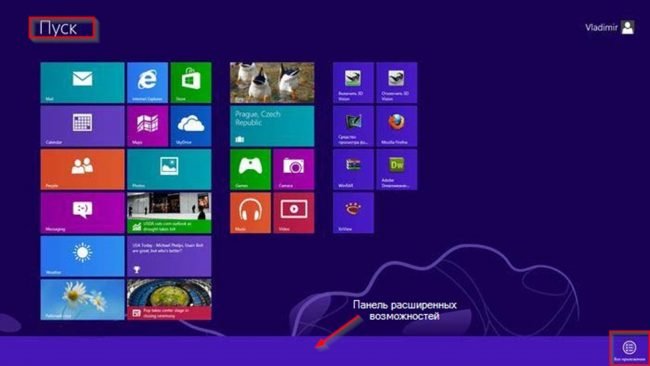
ინ უახლესი ვერსია OS Windows 10, კონსოლის გასახსნელად შეგიძლიათ გამოიყენოთ მარტივი ძებნა, ამისათვის უნდა გამოიყენოთ ცხელი კლავიშები WIN + S და შემდეგ შეიყვანოთ პროგრამის სახელი, Command Prompt.

სისტემის დისკი
როგორც ზემოთ ნაჩვენებია, ბრძანების სტრიქონი იხსნება cmd.exe შესრულებადი ფაილის გამოყენებით, რის შედეგადაც შეგვიძლია დავასკვნათ, რომ ამ ფაილს ასევე შეიძლება ნახავთ ერთ საქაღალდეში და გაუშვით. ეს ყველაფერი მართალია, ეს შესრულებადი ფაილი მდებარეობს windows საქაღალდე, System32 ქვედანაყოფში.
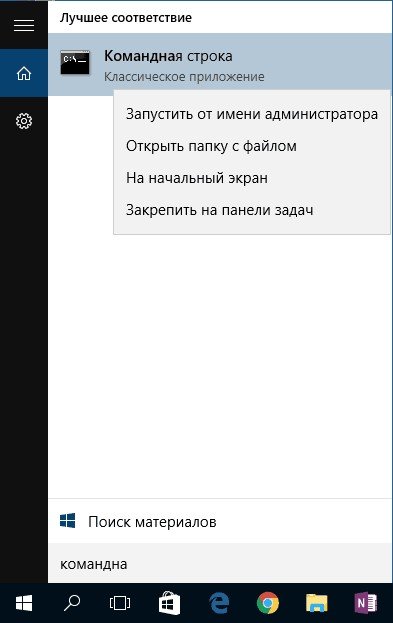
დახურული მენიუ Windows 8.10-ში.
ოპერაციულ სისტემებში Windows 8 და Windows 10, WIN + X ცხელი ღილაკების გამოყენებით, შეგიძლიათ გახსნათ მომხმარებლებისგან დამალული მენიუ, რომელიც შეიცავს თითქმის ყველა სისტემურ პროგრამას, ასევე ბრძანების ხაზს.

კონტექსტური მენიუს გამოყენება Windows 10 Explorer- ში
Microsoft– ის ოპერაციული სისტემის უახლეს ვერსიას აქვს უჩვეულო გზა, რომ გახსნას კონსოლი. გახსნის ნებისმიერ საქაღალდეს, დააჭირეთ Shift ღილაკს და დააჭირეთ მაუსის მარჯვენა ღილაკს უფასო ფართობზე, რის შემდეგაც გამოჩნდება მოწინავე ფუნქციების მქონე კონტექსტური მენიუ.
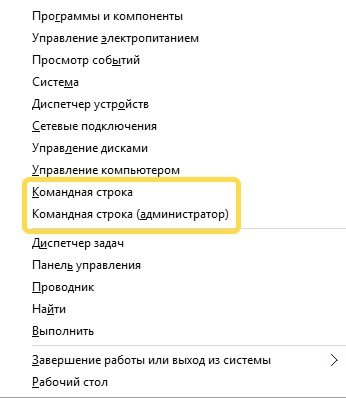
როგორც ზემოთ ნაჩვენებია, Windows- ში ბრძანების სტრიქონი შეიძლება ეწოდოს სხვადასხვა მეთოდების გამოყენებით. ბევრი მომხმარებელი აღმოაჩენს, რომ ასეთი მარტივი პროგრამისთვის, როგორც კონსოლი, დიდი ყურადღება ეთმობა. მხოლოდ გამოცდილი ხალხი მიხვდება, რომ cmd.exe არის ძლიერი ინსტრუმენტი, რომლის წყალობითაც წამში შეგიძლიათ რაიმე შედეგი მოიტანოთ. უახლესი ოპერაციული სისტემების შემქმნელებმა არა მხოლოდ უარი თქვეს ამ ფუნქციაზე, არამედ პირიქით გააფართოვეს მისი შესაძლებლობები, რაც ამ პროგრამის მნიშვნელობაზე მიუთითებს.
Microsoft მკაცრად გირჩევთ, გამოიყენოთ სარეზერვო კონსოლი მხოლოდ Windows XP– ის დატვირთვისას უსაფრთხო რეჟიმში და მსგავსი მეთოდები ვერ ხერხდება. სისტემის აღდგენის კონსოლთან მუშაობისთვის, თქვენ უნდა გქონდეთ ადმინისტრატორის უფლებები და იცოდეთ ძირითადი ბრძანებები, რომლებიც შექმნილია პრობლემური ფაილებისა და დრაივერების გამოსავლენად. 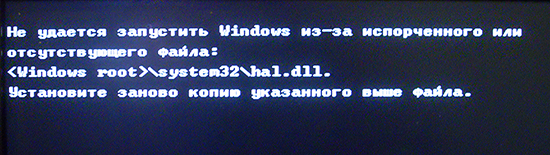
დააინსტალირეთ აღდგენის კონსოლი
თუ კომპიუტერის დაწყებისას პრობლემები გაქვთ, შეგიძლიათ დააინსტალიროთ სისტემის დამონტაჟებული აღდგენის კონსოლის გამოყენებით, შემოთავაზებული ჩატვირთვის ვარიანტისგან სასურველი ნივთის არჩევით. დაყენებული კონსოლის არსებობა აუცილებელია მნიშვნელოვან სერვერებზე, ასევე სპეციალისტთა სამუშაო სადგურებზე ინფორმაციული ტექნოლოგია. აღდგენის კონსოლის დაყენების მიზნით, თქვენ უნდა შეხვიდეთ კომპიუტერში, როგორც ადმინისტრატორი. კონსოლის გაშვება შესაძლებელია პირდაპირ ჩატვირთვის დისკი Windows XP, მაგრამ უფრო კონფიგურაციაა მისი გამოყენება კონფიგურაციის მენიუში პარამეტრის არჩევით. სისტემის აღდგენის კონსოლის ინსტალაციისთვის, თქვენ უნდა შეასრულოთ შემდეგი ნაბიჯები:
- ჩადეთ Windows XP ჩატვირთვის დისკი დისკზე;
- დააჭირეთ ღილაკს დაწყება→ აწარმოებს;
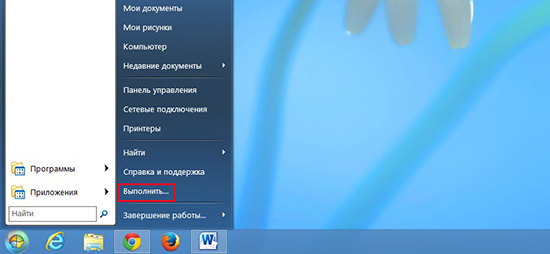
- რიგში გახსნაშეიყვანეთ ბრძანება:
J: i386winnt32.exe / cmdcons
J - დისკის წერილი, თუ ის არ შეესაბამება - განათავსეთ თქვენი წერილი. 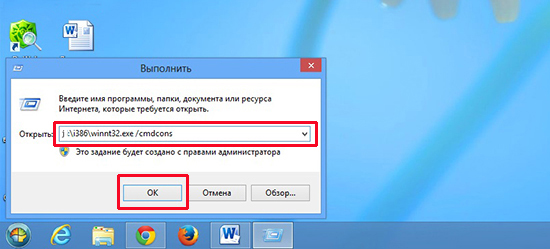
- ინსტალაციის დიალოგში, რომელიც გამოჩნდება windows პროგრამები, რომელშიც მოცემულია აღდგენის კონსოლის მოკლე აღწერა, დააჭირეთ ღილაკს დიახ ინსტალაციის დასადასტურებლად.

- გადატვირთეთ კომპიუტერი. სისტემის დაწყების შემდეგ, ჩატვირთვის მენიუ გამოჩნდება კონსოლი

თქვენ ასევე შეგიძლიათ დააინსტალიროთ ქსელის საქაღალდე (ზოგადად), ამისათვის თქვენ უნდა მიუთითოთ მისი გეზი უნივერსალური დასახელების კონვენციის ფორმატით.
შენიშვნა:თუ აღდგენის კონსოლი დაინსტალირებულია Windows XP- ზე SP2- ით, შეიძლება გამოცხადდეს შეტყობინება, რომ ინსტალაცია ვერ დასრულდებოდა, რადგან დისკი უფრო ადრე შეიცავს windows ვერსია ვიდრე დამონტაჟებულია კომპიუტერი. ამ შემთხვევაში, ინსტალაცია შეუძლებელია გარეშე windows განახლებები XP განახლებებით 2 (SP3) 3-მდე (SP3).
სისტემის დამონტაჟება კონსოლის ჩუმად რეჟიმში
აღდგენის კონსოლი ასევე შეიძლება დამონტაჟდეს სისტემის დამონტაჟების დროს ავტო რეჟიმში. ამისათვის გამოიყენეთ: unattend.txt ფაილი → განყოფილება
Command1 \u003d "pathwinnt32 / cmdcons / unattend"
დამატებითი ინფორმაციისთვის, Unattend.txt ფაილის გამოყენების შესახებ, იხილეთ განლაგების დაგეგმვის სახელმძღვანელო, რომელიც შედის Windows 2000 სერვერის რესურსების ნაკრებში.
სისტემის გამოყენებით Console აღდგენა
სარეზერვო კონსოლის გამოყენებით შეგიძლიათ დისკების ფორმატირება, გამორთვა და სერვისების ჩართვა, საჭირო მონაცემების კითხვა და ჩაწერა ადგილობრივი დისკი ნებისმიერი ფაილური სისტემით, შეასრულეთ სხვადასხვა ადმინისტრაციული დავალება. აღდგენის კონსოლის მთავარი დანიშნულებაა ოპერაციული სისტემის აღდგენა სპეციფიკის კოპირებით სისტემის ფაილი ჩატვირთვის დისკიდან ან USB ფლეშ დრაივიდან ან გააკეთეთ საჭირო ცვლილებები მომსახურების პარამეტრებში, რაც კომპიუტერის დაწყებას ხელს უშლის.
თუ ოპერაციული სისტემის დატვირთვა ვერ მოხერხდა, მაშინ აღდგენის კონსოლი უნდა დაიწყოს დისკების, სამონტაჟო დისკეტის ან USB Flash Drive– ის გამოყენებით Windows XP. მას შემდეგ, რაც კომპიუტერი ჯანმრთელობას დაუბრუნდება, აღდგენის კონსოლს ასევე შეუძლია დაიწყოს დისკების, ინსტალაციის დისკეტის ან USB flash drive– ის გამოყენებით Windows XP.

შენიშვნა:დისკის, ინსტალაციის ფლოპი დისკის ან USB ფლეშ დრაივის გამოყენებით გაუმართავი სისტემის აღდგენის მიზნით, საჭიროა BIOS პროგრამაში ჩატვირთვის პრიორიტეტის დაწესება სათანადო შესანახი საშუალებიდან.
ამ შემთხვევაში აღდგენის კონსოლის დასაწყებად, თქვენ უნდა გააკეთოთ შემდეგი ნაბიჯები:
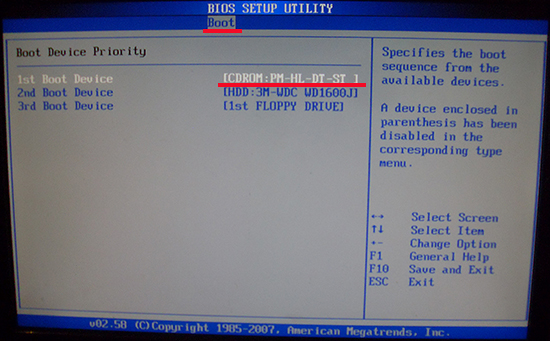
სისტემის აღდგენის კონსოლში ბრძანების ხაზის გამოყენება
კონსოლის ბრძანების სტრიქონი განსხვავდება ბრძანების სტრიქონი Windows- ზე. სისტემის აღდგენის კონსოლს აქვს საკუთარი ბრძანების თარჯიმანი. შესასვლელად, თქვენ უნდა შეიყვანოთ ადმინისტრატორის სწორი პაროლი.
თუ თქვენ გსურთ დააინსტალიროთ სპეციალური მესამე მხარის RAID ან SCSI დრაივერი სასურველ მყარ დისკზე შესასვლელად, მაშინ აღდგენის კონსოლის დაწყების დროს შეგიძლიათ დააჭიროთ F6 და დააინსტალირე. დრაივერის ინსტალაცია მსგავსია Windows- ის ინსტალაციის პროცესის მსგავსი.
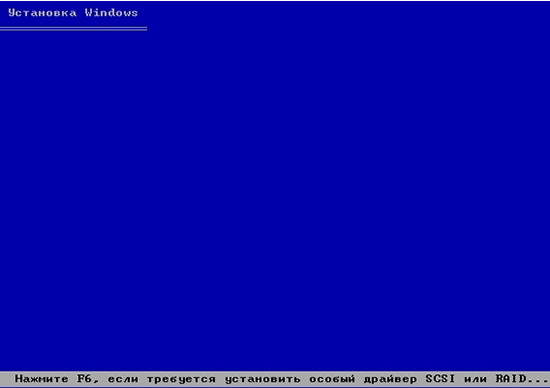
აღდგენის კონსოლი რამდენიმე წამში იწყება. შემდეგი, ჩნდება კომპიუტერში დაინსტალირებული Windows ოპერაციული სისტემების სია. როგორც წესი, სიაში მოცემულია ფორმის ჩანაწერები: C: Windows. არჩევა სასურველი ჩანაწერი და დააჭირეთ Enter. ღილაკის დაჭერის შემთხვევაში შედი ოპერაციული სისტემის არჩევის გარეშე, კომპიუტერი გადატვირთეთ და პროცესი თავიდან დაიწყება.
თქვენ შეგიძლიათ მართოთ სისტემის აღდგენის კონსოლის ბრძანებები% SystemRoot% C- ის შემდეგ: ეკრანზე გამოჩნდება Windows მოთხოვნა.
Windows XP სისტემის აღდგენა Console ბრძანებები

აღდგენის კონსოლის ბრძანებების ჩამონათვალი:
- ატრიბუტი - შეცვალეთ ქვედანაყოფის ან ფაილის ატრიბუტები.
- ნაკრები - შეასრულეთ მითითებული ბრძანებები ტექსტური ფაილი (შეყვანა). დავალებების შესრულების შედეგის გამოსაცემი ფაილი მითითებულია Outputfile პარამეტრით. თუ მითითებული პარამეტრი გამოტოვებულია, გამომავალი გამოჩნდება.
- Bootcfg - შეცვალეთ Boot.ini ფაილი კონფიგურაციის შესაქმნელად.
- CD (Chdir)
- ჭყდსკი - / / პარამეტრის გამოყენებით საშუალებას გაძლევთ დაიწყოთ Chkdsk პროგრამა, თუნდაც მყარ დისკზე დაზიანების ნიშანი არ იყოს. / R ვარიანტი გამოიყენება ცუდი სექტორების მოსაძებნად, და / p ვარიანტი გამოიყენება ზოგიერთი მონაცემის შემდგომი აღდგენისთვის, რომელთა წაკითხვაც შესაძლებელია. Chkdsk პროგრამა მოითხოვს Autochk პროგრამას, რომელსაც (Autochk.exe ფაილი) იგი ავტომატურად ეძებს autorun საქაღალდეში, თუ ის იქ არ არის, მაშინ მას ეძებს Windows XP დისკზე. თუ Autochk.exe ფაილი პროგრამა ჩკდსკი არ იქნება ნაპოვნი, მას შესთავაზებენ ადგილმდებარეობის მითითებას ეს ფაილი საკუთარ თავს.
- კლდეები - ეკრანი გაასუფთავეთ.
- დააკოპირეთ- დააკოპირეთ ფაილი და შემდეგ გაგზავნით მას სასურველი საქაღალდეში. ნაგულისხმევი, თქვენ არ შეგიძლიათ კოპირება მოსახსნელ მედიაში, ველური ბარათები არ არის დაშვებული. კოპირებისგან windows დისკი პროგრამის ფაილით შეკუმშული XP ავტომატურად დაუფარავია.
- დელ (წაშლა) - წაშალე ფაილი. ძალაშია Windows სისტემის ბოლო დაინსტალირებული ინსტალაციის მხოლოდ სისტემის დირექტორიაში, ადგილობრივი ინსტალაციის საქაღალდეების ან დანაყოფი მყარი დისკი, მოსახსნელი მედია. სტანდარტულად, დადგმული სიმბოლოების გამოყენება შეუძლებელია.
- დირ - აჩვენეთ ნებისმიერი ფაილების სია, მათ შორის სისტემური და დამალული.
- გამორთეთ - გამორთეთ Windows დრაივერი ან სისტემის მომსახურება. Service_or_driver - გამორთულია მძღოლის ან სამსახურის სახელი.
- დისკრატია - მყარი დისკის დანაყოფების მართვა. / წაშლის ვარიანტი წაშლის არსებულ დანაყოფს, / დამატება ქმნის ახლის შექმნას. მოწყობილობა - ახალი დანაყოფი (მაგალითად, deviceharddisk0). წამყვანი - წაშლილი დანაყოფისთვის მინიჭებული წერილი (მაგალითად, E). დანაყოფი არის დანაყოფი, რომელიც უნდა წაიშალოს (მაგალითად: deviceharddisk0partition1); დანაყოფი შეიძლება გამოყენებულ იქნას დისკის ნაცვლად. ზომა არის ახალი დანაყოფის ზომა მეგაბაიტებში.
- ჩართვა - ჩართეთ Windows დრაივერი ან სისტემის მომსახურება. Service_or_driver - შედის მძღოლის ან მომსახურების სახელი, start_type - მომსახურების დაწყების ტიპი, რომელიც შედის. გაშვების ტიპს აქვს შემდეგი შემდეგი მნიშვნელობა:
- SERVICE_DEMAND_START
- SERVICE_BOOT_START
- SERVICE_AUTO_START
- SERVICE_SYSTEM_START
- გასვლა - დახურეთ კონსოლი, გადატვირთეთ კომპიუტერი.
- გაფართოება - შეკუმშული ფაილის გაუქმება სპეციალური პროგრამა. წყარო არის შეკუმშული ფაილის სახელი. ნაგულისხმევი ნიშნების გამოყენება შეუძლებელია. დანიშნულება - ფოლდერი გამოუყენებელი ფაილისთვის. ეს საქაღალდე არ შეიძლება იყოს მოსახსნელ მედიაზე, სტანდარტულად უნდა ჰქონდეს ატრიბუტი "მხოლოდ წაკითხვა". წაკითხული მხოლოდ ატრიბუტის მოსაშორებლად, ატრიბუტის ბრძანება არსებობს. თუ შეკუმშულ წყაროს რამდენიმე ფაილი აქვს, მაშინ გამოიყენება / f: filespec ვარიანტი (დაშვებულია ველურები). / Y შეცვლა გააუქმებს დადასტურების შეტყობინებას წაშლილი ფაილებისთვის. / D ვარიანტი გამოიყენება ფაილებისთვის, რომლებიც შეუძლებელია გადაფანტონ; ნაჩვენებია დანიშნულების საქაღალდის შინაარსი.
- ფიქსბოტი - ახალი ჩატვირთვის სექტორი დაწერეთ სისტემის დანაყოფი.
- ფიქსიმბრ - აღადგინეთ სამაგისტრო ჩატვირთვის ჩანაწერი იმავე სახელის დანაყოფში. მოწყობილობა - მოწყობილობის სახელი, რომელზეც მთავარია ახალი ჩატვირთვის ჩანაწერი. მოწყობილობა არ გამოიყენება, როდესაც სამიზნე მოწყობილობა ჩატვირთვის მოწყობილობაა.
- ფორმატის - ფორმატის დისკი. / Fs ვარიანტი მიუთითებს ფაილური სისტემა, / q ვარიანტი ასრულებს სწრაფ ფორმატირებას.
- დახმარება - დახმარება. დახმარების ბრძანება ბრძანების დაზუსტების გარეშე აჩვენებს ყველა შესაძლო ბრძანებას, რომელიც შესაძლებელია აღდგენის კონსოლში.
- ლისტვცი - აჩვენეთ კომპიუტერის ყველა დრაივერი და მომსახურება.
- ლოგინი - აჩვენეთ Windows XP– ის ყველა შესაძლო შემთხვევა ადმინისტრატორის პაროლით თითოეული. ეს ბრძანება საჭიროა Windows სისტემის ერთიდან მეორეში ან ქვედანაყოფში გადასატანად.
- რუქა - აჩვენეთ მიმდინარე მოწყობილობის რუქები. იმისათვის, რომ გამოიყენოთ ბილიკი ARC (Advanced RISC Computing) ფორმატით, მიუთითეთ რკალის პარამეტრი.
- MD (მხედრი) - მოქმედებს ექსკლუზიურად Windows- ის ბოლო დაინსტალირებული ინსტანციის სისტემის დირექტორიაში, ადგილობრივი სამონტაჟო საქაღალდეების ძირეული დირექტორია, ან მძიმე მონაკვეთი დისკი, მოსახსნელი მედია.
- მეტი / ტიპი - მითითებული ტექსტური ფაილის ინფორმაციის ჩვენება.
- Rd (Rmdir) - ის მოქმედებს ექსკლუზიურად Windows სისტემის ბოლო დაინსტალირებული ინსტანციის სისტემის დირექტორიაში, ადგილობრივი სამონტაჟო საქაღალდეების ძირეული დირექტორია ან მყარი დისკის დანაყოფი, მოხსნადი მედია.
- გადარქმევა (გადარქმევა) - მოქმედებს ექსკლუზიურად Windows- ის ბოლო დაინსტალირებული ინსტანციის სისტემის დირექტორიაში, ადგილობრივი სამონტაჟო საქაღალდეების ძირეული დირექტორია ან მყარი დისკის დანაყოფი, მოსახსნელი მედია. თქვენ არ შეგიძლიათ მიუთითოთ ახალი ბილიკი ან მართოთ როგორც დანიშნულების ადგილი.
- მითითებული- გამოიყენება აღდგენის კონსოლის ცვლადების დასადგენად და გამოსახვისათვის.
- სისტემური - შეცვალეთ მიმდინარე დირექტორია% SystemRoot%.
აღდგენის კონსოლის წესები
 სისტემის აღდგენის კონსოლი მუშაობს გარემოსდაცვითი რამდენიმე წესით. მიმდინარე რომ აჩვენოთ, შეიყვანეთ მითითებული ბრძანება. შემდეგი სტანდარტული წესები გამოიყენება კონსოლში:
სისტემის აღდგენის კონსოლი მუშაობს გარემოსდაცვითი რამდენიმე წესით. მიმდინარე რომ აჩვენოთ, შეიყვანეთ მითითებული ბრძანება. შემდეგი სტანდარტული წესები გამოიყენება კონსოლში:
- NoCopyPrompt \u003d მცდარი - აჩვენეთ მოთხოვნა - დადასტურება არსებული ფაილის გადაწერაზე;
- AllowRemovableMedia \u003d FALSE - აკრძალულია კოპირებული ფაილების გადაადგილება მოწყობილობებზე.
- AllowWildCards \u003d FALSE - ველური ბარათების გამოყენების აკრძალვა; AllowAllPaths \u003d FALSE - უარი თქვან დანაყოფებზე წვდომაზე, რომლებიც არ უკავშირდება ოპერაციულ სისტემას, რომელიც შეირჩა შესასვლელ კონსოლში შესასვლელში.
აღდგენის კონსოლის წაშლა
სისტემის აღდგენის კონსოლის მოსაშორებლად, თქვენ უნდა გააკეთოთ შემდეგი ნაბიჯები:
- კომპიუტერის გადატვირთვა
- დაწყება → ჩემი კომპიუტერი მყარი დისკი მასზე დამონტაჟებული აღდგენის კონსოლი;
- ინსტრუმენტები → საქაღალდის პარამეტრები → ნახვა → აჩვენე დამალული საქაღალდეები და ფაილები → OK;
- წაშალეთ Cmldr ფაილი და Cmdcons საქაღალდე დისკის ძველ საქაღალდეში;
- დააჭირეთ ღილაკს Boot.ini ფაილს root საქაღალდეში ies თვისებები → წაშალეთ „მხოლოდ წაკითხვა“ → OK
- გახსენით Boot.ini ფაილი Notepad– ით და წაშალეთ დამაკავშირებელი დამაკავშირებელი ჩანაწერი, რომელიც ასე გამოიყურება: C: cmdconsbootsect.dat \u003d "Microsoft Windows Recovery Console" / cmdcons
- ფაილის დახურვა, შენახვა.
ალბათ, ბევრი კომპიუტერის მომხმარებელმა აღმოუჩინა ის სიტუაცია, როდესაც ოპერაციული სისტემა არ დაწყებულა. მაგალითად, კომპიუტერი მუდმივად გადაკეთდა, ან გამოჩნდა ფანჯარა, რომელიც აჩვენებს შეცდომას. ხშირად ეს მომხმარებლებს აიძულებს სისტემის ინსტალაცია დააინსტალიროთ. ყველამ იცის, რომ ეს არის პრობლემური ბიზნესი, რადგან ამ შემთხვევაში ზოგიერთი ფაილი იკარგება და დრაივერის ინსტალაცია გჭირდებათ. იმავდროულად, აღდგენის კონსოლის გამოყენება ბევრად უფრო ადვილია.
დაგჭირდებათ
- - კომპიუტერი;
- - დისკი სადისტრიბუციო ნაკრები Windows- ისთვის (XP, Windows 7).
ინსტრუქციის სახელმძღვანელო
თქვენ დაგჭირდებათ თქვენი ოპერაციული სისტემის განაწილების დისკი. ოპერაციის დაწყებამდე ჩადეთ ეს დისკი კომპიუტერულ დისკზე. ჩართეთ კომპიუტერი. ახლა თქვენ უნდა შეიყვანოთ Boot მენიუ. ყველაზე ხშირად, ამისათვის შეგიძლიათ გამოიყენოთ F5 ან F8 კლავიშები. დააჭირეთ მას კომპიუტერში ჩართვისთანავე. თუ მათ იყენებთ, თქვენ ვერ შეხვიდეთ Boot მენიუში, გააკეთეთ ეს უხეში ძალით, მონაცვლეობით დაჭერით F ღილაკებს, სანამ ვერ იპოვნეთ შესაფერისი.
Boot მენიუში შესვლისას აირჩიეთ სისტემის გაშვების წყარო ოპტიკური დისკი. დაელოდეთ სანამ დისკი დაიძვრება და დააჭირეთ ნებისმიერ ღილაკს. თუ ოპერაცია გაქვს windows სისტემა XP, მოიქეცი ასე. დაელოდეთ, რომ გამოჩნდება პირველი დიალოგური ფანჯარა. ამ ფანჯარაში შეგიძლიათ ოპერაციული სისტემის დაინსტალირება ან აღდგენის პროცესის დაწყება.




